Apple IDがロックされているか無効である場合の対処方法
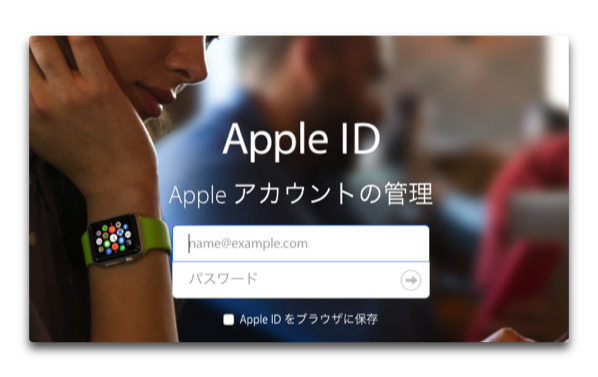
まいど、酔いどれ( @yoidoreo )です。
サインインできない!
本人や第三者がパスワード、セキュリティ質問、その他のアカウント情報を何回も間違えて入力した場合、Apple ID はセキュリティ対策のために自動的にロックされ、どの Apple サービスにもサインインできなくなります
Apple ID の不正利用が疑われる場合
- Apple ID が、知らないデバイスや、最近サインインしていないデバイスへのサインインに使われたというメールまたは通知が届いた場合
- Apple ID のパスワードが変更された、またはアカウント情報が更新されたという確認メールが Apple から届いたが、そうした変更をした覚えがない場合
- 第三者によりデバイスがロックされたか、紛失モードに設定された場合
- 送信した覚えのないメッセージや、削除した覚えのない項目がある場合
- 購入した覚えのないコンテンツに対する課金や通知があった場合。クレジットカードやデビットカードの明細に iTunes Store または App Store から覚えのない請求があった場合
- パスワードが機能しなくなったか、変更されたりロックされたりしている場合
- アカウントの詳細情報の一部または全部に覚えがない場合
例:「この Apple ID は Windows パソコン上で iCloud へサインインするために使用されています」
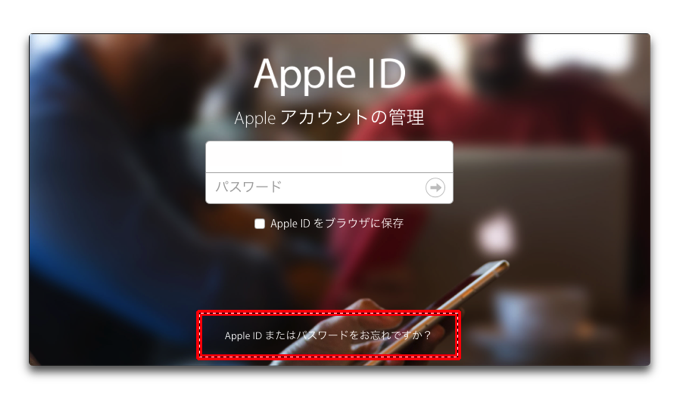
Apple IDのロックを解除する方法
- Apple ID アカウントのページから、iforgot.apple.com にアクセス
- Apple IDを入力します、通常Appleアカウントに関連付けられている電子メールアドレスです
- ロボットでないことを証明するコードを入力します
- 続行をクリックします
2 ステップ認証の場合
信頼できるデバイスに送信されたコードに加えて、2段階認証プロセスを設定する際に送信された復旧キーが必要です
復旧キーを紛失した場合
- Apple ID のアカウントページにアクセスします
- パスワードと信頼できるデバイスを使ってサインインします
- 「セキュリティ」セクションで、「編集」>「紛失したキーを変更」をクリックします
2 ファクタ認証の場合
- 信頼できるデバイスまたは携帯電話のテキストメッセージでコードを受け取ります
- アカウントのロックを解除してパスワードを変更するには、この認証コードを入力します
2 ステップ認証の場合、以下の二つ以上の項目を紛失または忘れた場合は、アカウントにサインインすることも、アカウントへのアクセスを回復することもできず、新しい Apple ID を作成するしか方法がありません
- Apple ID のパスワード
- 信頼できるデバイス
- 復旧キー
以上のことから「2 ステップ認証」ではなく「2 ファクタ認証」に設定することをお薦めします
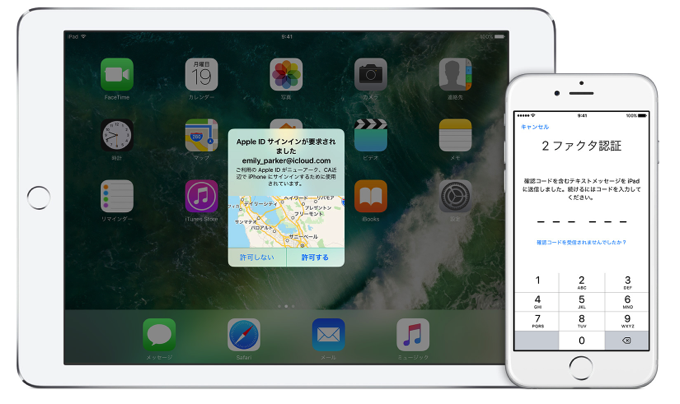

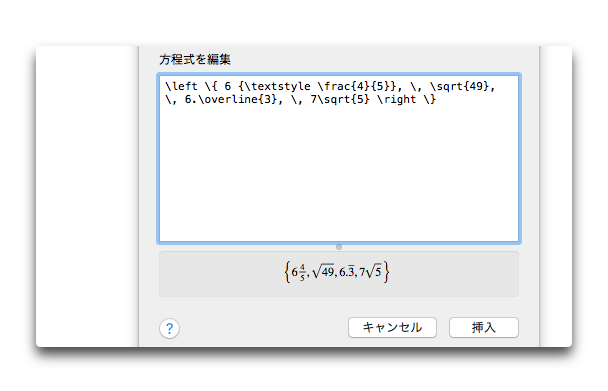
LEAVE A REPLY